WPS文字办公—制作签名手写效果的方法
我们在利用WPS文字与Word文字进行日常办公时,经常需要制作各种各样的文档,当我们制作合同或者写申请的时候,有时候申请人的签名需要手写,那么当申请人不在现场的时候,我们如何在申请人手写签名的地方制作出手写效果的名字呢,今天我们就来教大家这个小技巧,具体怎么操作呢,一起来学习一下吧。
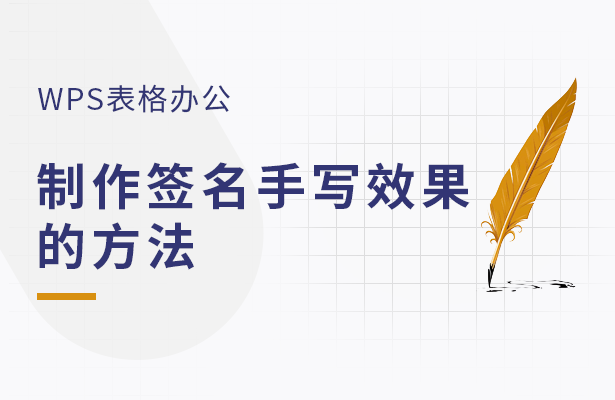
首先,我们在纸上写上姓名,然后用手机将图片裁剪成相应大小,发送到电脑,然后复制到WPS文字当中。
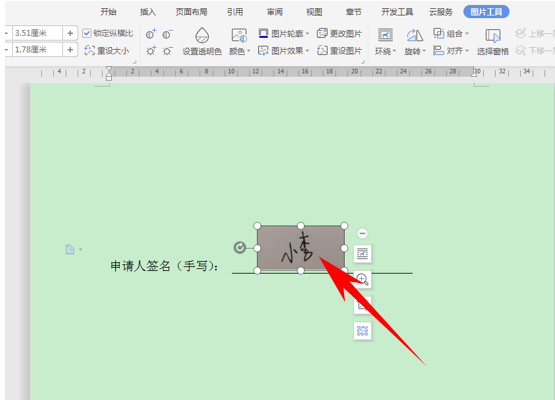
>>免费升级到企业版,可免费获得 800G 存储空间
将姓名图片调整至合适位置,单击图片,将姓名设置为衬于文字下方。

>>免费升级到企业版,可免费获得 800G 存储空间
然后,我们单击工具栏图片工具,然后有选项为增加或减少对比度,增加或减少亮度,位置如下图所示。适当增加对比度后,然后一直增加亮度,直到背景色为白色。
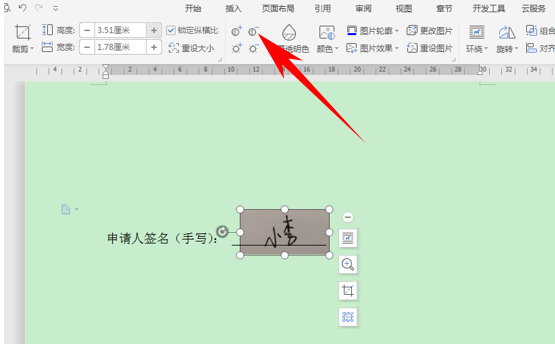
>>免费升级到企业版,可免费获得 800G 存储空间
背景为白色后,我们看到WPS页面为绿色,无法与姓名图片相适应,我们单击工具栏页面布局下的背景,在下拉菜单下选择白色。
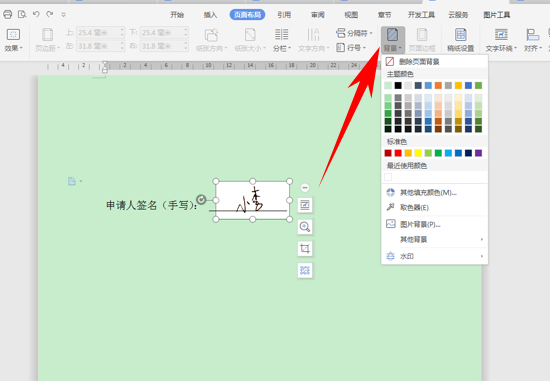
>>免费升级到企业版,可免费获得 800G 存储空间
这样,我们看到,申请人签名手写效果就制作完毕了。

>>免费升级到企业版,可免费获得 800G 存储空间
那么,在WPS文字与Word文字当中,制作签名手写效果的方法,是不是非常简单呢,你学会了吗?

标签云
-
Mongodb备份CentosSaltStackPostfixVirtualminOpenVZAndroidWgetSVNSecureCRTFlaskOpenresty代理服务器RsyncHAproxyVirtualboxZabbixGoogleKubernetesApachesquidGITPythonWindowsFirewalldSQLAlchemySnmpAnsibleSupervisorYumKVMPHPCDNBashVPS部署OpenStackGolangSwiftWPSSocketNFSMacOSTensorFlowSSHSambaKotlinIOSSwarmTomcatWireshark集群WordPressDebianLUAInnoDBSystemdShellRedisCurl监控CrontabiPhoneIptablesPuttyVsftpdUbuntuVagrantTcpdumpRedhatJenkinsLinuxLighttpdKloxoAppleDeepinPostgreSQLDNS容器缓存MemcacheNginxMariaDBMySQLCactiDockerOfficeLVMFlutter